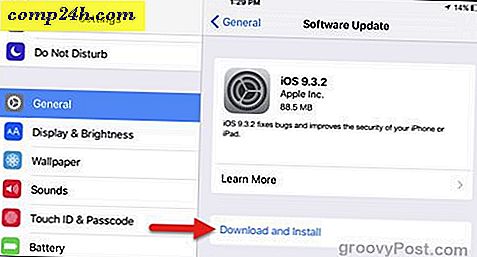ImageMagick के साथ एकाधिक फ़ोटो का त्वरित रूप से बैच कैसे बदलें
 Google पिकासा ने हाल ही में 800 पिक्सल से कम तस्वीरों के लिए मुफ्त अपलोड शामिल करने के लिए अपनी सेवा बदल दी है। इस वजह से, हम अपनी तस्वीरों को आकार में लाने के लिए विभिन्न विकल्पों को देख रहे हैं। परिणाम? जब फ़ोटो के बैच का आकार बदलने की बात आती है, तो कोई भी छविमैजिक से बेहतर या तेज नहीं होता है, लेकिन केवल पकड़ ही यह उपयोग करने में थोड़ा मुश्किल हो सकता है। इसलिए, हमने ImageMagick में फोटो आकार बदलने के लिए कुछ निर्देश लिखे हैं जो इसे डांस फ्लोर पर एक गड़बड़ी के चलते आसान बनाना चाहिए।
Google पिकासा ने हाल ही में 800 पिक्सल से कम तस्वीरों के लिए मुफ्त अपलोड शामिल करने के लिए अपनी सेवा बदल दी है। इस वजह से, हम अपनी तस्वीरों को आकार में लाने के लिए विभिन्न विकल्पों को देख रहे हैं। परिणाम? जब फ़ोटो के बैच का आकार बदलने की बात आती है, तो कोई भी छविमैजिक से बेहतर या तेज नहीं होता है, लेकिन केवल पकड़ ही यह उपयोग करने में थोड़ा मुश्किल हो सकता है। इसलिए, हमने ImageMagick में फोटो आकार बदलने के लिए कुछ निर्देश लिखे हैं जो इसे डांस फ्लोर पर एक गड़बड़ी के चलते आसान बनाना चाहिए।
नोट : इस ट्यूटोरियल में माइक्रोसॉफ्ट विंडोज़ में इमेज का आकार बदलना शामिल है, इमेजमैजिक चलने वाले कई अन्य ऑपरेटिंग सिस्टम के लिए निर्देश अलग-अलग हो सकते हैं। ImageMagick को ठीक से इंस्टॉल करने के लिए आपको व्यवस्थापक के रूप में लॉग इन करने की आवश्यकता हो सकती है।
इसे आसान बनाने के लिए, शुरू करने से पहले आपको उन सभी चित्रों को रखना होगा जिन्हें आप अपने कंप्यूटर पर एक फ़ोल्डर में आकार देना चाहते हैं।
चरण 1 - डाउनलोड करें
ImageMagick डाउनलोड पेज पर जाएं * और इंस्टॉलर को पकड़ें जो आपके ऑपरेटिंग सिस्टम से मेल खाता है। यदि आप सुनिश्चित नहीं हैं कि किस का उपयोग करना है, तो बस शीर्ष पर जाएं ( Win32 गतिशील 16 बिट्स-प्रति-पिक्सेल )।

चरण 2
स्थापना सरल है, बस कुछ बार अगला क्लिक करें ।

इंस्टॉलेशन के दौरान आप डेस्कटॉप आइकन विकल्प को हटा सकते हैं, और अन्य जोड़ सकते हैं - बस सुनिश्चित करें कि आपके सिस्टम पथ में एप्लिकेशन निर्देशिका जोड़ें चेक की गई है! इससे ऐसा होता है कि विंडोज़ में cmd प्रॉम्प्ट ImageMagick कमांड को पहचानता है।

एक बार स्थापना समाप्त हो जाने के बाद, यह cmd प्रॉम्प्ट खोलने का समय है।
चरण 3
विंडोज स्टार्ट मेनू ऑर्ब पर क्लिक करें और फिर खोज बॉक्स में cmd टाइप करें और एंटर दबाएं ।

चरण 4
 अब हमें अपनी निर्देशिका को उस फ़ोल्डर में बदलना होगा जिसमें आपकी तस्वीरें स्थित हैं।
अब हमें अपनी निर्देशिका को उस फ़ोल्डर में बदलना होगा जिसमें आपकी तस्वीरें स्थित हैं।
ऐसा करने के लिए सीडी (बदलें निर्देशिका) कमांड का उपयोग करें। सही फ़ोल्डर पथ प्राप्त करने का एक आसान तरीका एक्सप्लोरर में फ़ोल्डर को देखते हुए इसे एड्रेस बार से कॉपी करना है। इसके बाद आप cmd प्रॉम्प्ट में इसे पेस्ट करने के लिए राइट-क्लिक कर सकते हैं।
आपको बस इतना करना है कि सीडी फ़ोल्डरपैथ में टाइप करें। उदाहरण के लिए, जिन तस्वीरों का मैं आकार बदलना चाहता हूं, वह फ़ोल्डर सीडी सी: \ उपयोगकर्ता \ grooveDexter \ Pictures \ iPod है ।

चरण 5
अब जब हम सही फ़ोल्डर में हैं, तो हमें केवल सही ImageMagick कमांड दर्ज करने की आवश्यकता है।
आकार बदलने के लिए, निम्न आदेश का उपयोग करें:
कन्वर्ट -resize 800x800 * .jpg
आप अपनी जरूरतों को पूरा करने के लिए इस कमांड के कुछ अलग-अलग हिस्सों को कस्टमाइज़ कर सकते हैं।
- 800 × 800 - यह आपकी अधिकतम चौड़ाई x ऊंचाई पिक्सेल में है। आपकी तस्वीर इसके पहलू अनुपात को बनाए रखेगी लेकिन यह हमेशा आपके द्वारा इनपुट की गई संख्याओं से कम आकार में बदल दी जाएगी।
- * .jpg - अगर आपके पास पीएनजी, जीआईएफ, या कुछ अन्य प्रारूप में फोटो हैं, तो आपको अपनी तस्वीर के फ़ाइल एक्सटेंशन से मेल खाने के लिए इसे बदलना होगा।
- कन्वर्ट - कन्वर्ट कमांड आवश्यक है, और यह आपकी छवियों की एक प्रति बना देगा; उन्हें ओवरराइट करने के बजाए। यदि आप अपनी तस्वीरों को कॉपी बनाने के बिना सीधे छेड़छाड़ करना चाहते हैं, तो mogrify में कनवर्ट करें। अधिक ImageMagick आदेश यहां पाए जा सकते हैं।

किया हुआ!
यदि आपने कनवर्ट कमांड का उपयोग किया है तो आपने अपनी छवियों की प्रतियों का आकार बदल दिया होगा, जबकि यदि आपने अपनी तस्वीरों को मॉग्रिफ़ किया है तो सीधे आपकी तस्वीरों का आकार बदल दिया जाएगा। अब आपकी सभी तस्वीरों का आकार 800 × 800 (या जो भी आकार आपने निर्दिष्ट किया है) से बदला जाना चाहिए ताकि आप उन्हें आसानी से अपलोड और साझा कर सकें। लेकिन हम जानते हैं कि आपको पिकासा में असीमित फ़ोटो अपलोड करने के लिए बस इसकी आवश्यकता है। ;)